U盘怎么格式化?教你几种简单的格式化方法
当U盘出现一些问题,而U盘内的文件有不是很重要,可以删除文件的时候,很多教程会让的大家格式化U盘来解决问题,但是又没有教U盘怎么格式化!不用着急,今天就为大家提供几种操作简单的格式化U盘的方法。
U盘怎么格式化
在开始格式化U盘之前,如果U盘还能使用,建议将U盘内的文件进行备份保存,可以拷贝到电脑上,避免U盘内有要用的资料因格式化丢失,找回会比较麻烦。
然后我们来看U盘怎么格式化,一般来说U盘格式化的方法有很多,接下来为大家详细讲解几种比较常用的简单方法。
方法一.右键选择格式化
一种比较常见的格式化U盘的方法是将U盘接入电脑,然后直接右键选中格式化。
步骤1. 将U盘插入电脑,系统会自动识别,识别无误后打开“我的电脑”找到U盘。
步骤2. 单击选中U盘,单击右键,打开右键菜单栏,选择“格式化”。
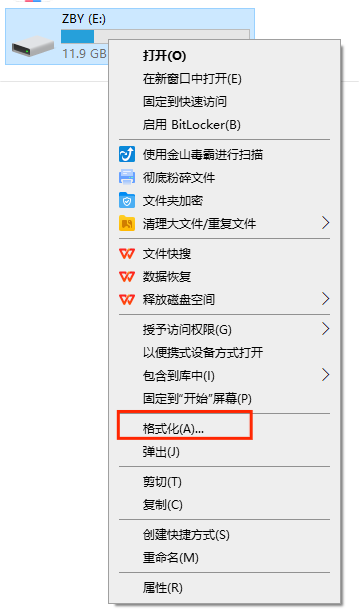
步骤3. 在弹出的窗口内选择“容量”,在“文件系统”中选择格式化后的格式,其他的设置按照自己的需要进行选择即可,选择好后点击下方的“开始”,按照弹出的提示,确认U盘内的重要数据备份后可以点击确认开始U盘格式化。

方法二.使用命令语句格式化
知道U盘的名称和位置,使用命令语句也可以快速格式化U盘,具体操作步骤如下:
步骤1. 快捷键“Windows+R”打开运行窗口,输入“cmd”并回车打开命令窗口。

步骤2. 在命令窗口输入“format E: /FS:NTFS /V:u盘名称”并回车开始格式化。其中“E”是U盘的盘符,“FS:NTFS ”表示将U盘格式化为NTFS格式,可以根据实际情况修改。格式化需要一些时间,请耐心等待。

方法三.使用第三方软件批量格式化
除了上述两种方法之外,如果你有很多U盘需要格式化,数量较多的U盘怎么格式化?你可以下载第三方软件,进行批量格式化。
比如使用DiskGenius软件,DiskGenius是一个硬盘管理软件,它从V4.8.0开始增加了批量格式化U盘的功能,只要进行格式化相关设置之后,插入符合条件的U盘软件就会开始格式化U盘,能帮助我们节省大量挨个设置的时间,使用起来非常方便。

结论
总的来说,本文为大家介绍了U盘怎么格式化,给出了三种格式化U盘的方法,帮助大家按照自己的需求格式化U盘。再次强调要注意备份U盘内的重要文件,确保U盘内的数据不用了再格式化U盘。
本文编辑:@ duty
©本文著作权归电手所有,未经电手许可,不得转载使用。
